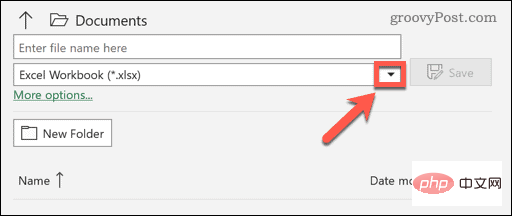ワークシートを削除して Excel のファイル サイズを減らす方法
Excel で複数のワークシートを使用すると、スプレッドシートの作成が簡単になりますが、使用するワークシートの数が増えると、ファイル サイズが大きくなります。不要なワークシートを削除すると、ファイル サイズを減らすことができます。
Excel でワークシートを削除するには:
- 削除するワークシートに、必要なデータや他のワークシートで参照されているデータが含まれていないことを確認してください。 。
- 画面の下部にあるワークシート タブを右クリックします。
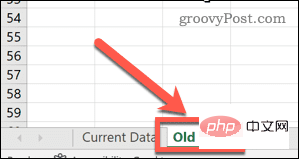
-
を削除するには、 を選択します。
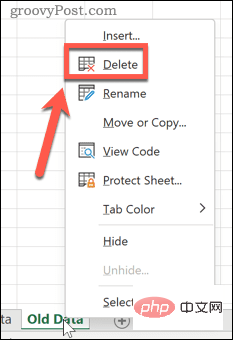
このワークシートは削除されます。削除する他のワークシートに対してこれらの手順を繰り返します。
ピボットテーブル キャッシュのクリア
Excel のピボットテーブルはデータ分析に優れた方法ですが、Excel ファイルのサイズに大きな影響を与える可能性があります。これは、既定で Excel がピボットテーブル ソース データのキャッシュをファイルとともに保存するためです。ただし、この設定を変更して、スプレッドシートを開いたときにデータ キャッシュを更新することができます。
Excel でのピボットテーブル キャッシュの保存を停止するには:
- ピボットテーブル レポートの任意のセルを選択します。
-
ピボットテーブル分析メニューを開きます。
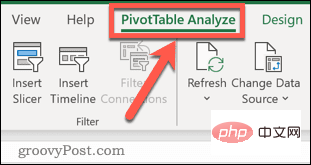
-
オプションを選択します。
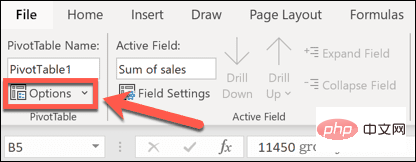
- 「データ」タブを選択します。
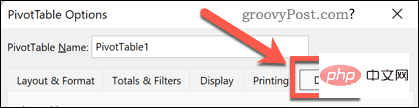
- 「ファイルを使用してソース データを保存する」のチェックが外れていることを確認してください。
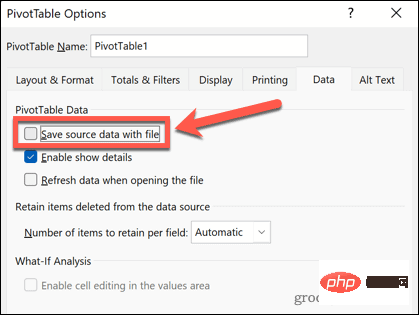
「- OK」をクリックして確認します。
数式を値として保存する
Excel 数式を使用すると、組み込み関数を使用して Excel でやりたいことのほぼすべてを行うことができます。ただし、数式は値よりも多くのスペースを占めるため、スプレッドシートに多数の計算式が含まれている場合は、それらの数式を値に変換することを検討することをお勧めします。
数式を Excel の値として保存するには:
数式を含む数式を選択します。 - Windows ではキーボード ショートカット
- Ctrl C、Mac では Cmd C を使用してセルをコピーします。または、右クリックして [コピー] を選択することもできます。
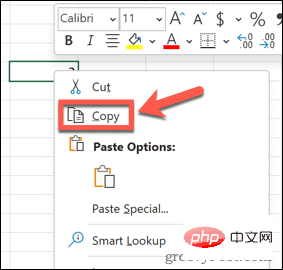
セルを右クリックし、- 形式を選択して貼り付け> 値を選択します。
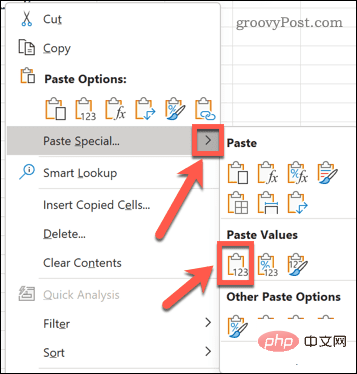
数式はその結果の値に置き換えられます。
画像を削除または圧縮する
画像は Excel スプレッドシートでは一般的に使用されるものではありませんが、文書内で使用すると、それらの画像によってファイル サイズが増加する可能性があります。これらの写真は削除したり、圧縮したりできます。
Excel で画像を圧縮:
スプレッドシートで画像を選択します。 -
- [画像形式] タブがリボンに表示されます - このメニューを選択します。
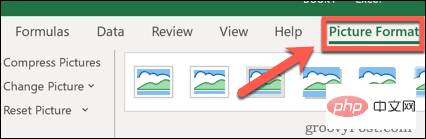
- 画像の圧縮アイコンを押します。
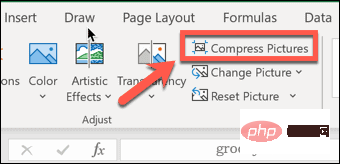
解像度を選択します。解像度が低いほど、Excel ファイルのサイズは小さくなります。 -
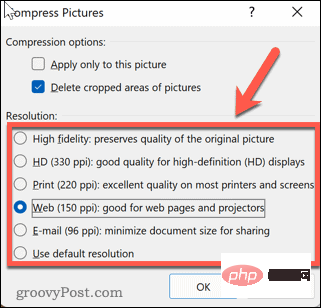
「画像のトリミングされた領域を削除」がチェックされていることを確認してください。 -
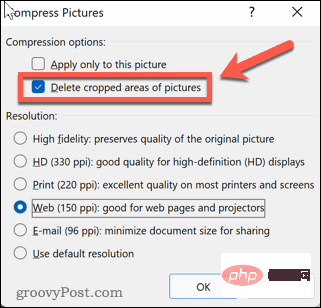 すべての画像に同じ圧縮を適用する場合は、[
すべての画像に同じ圧縮を適用する場合は、[ この画像のみに適用する] チェックボックスがオフになっていることを確認してください。 -
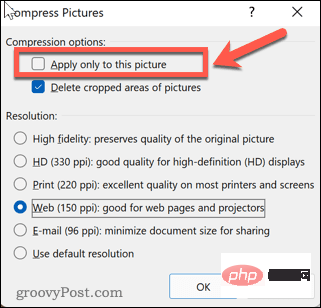 [
[ OK- ] をクリックして画像を圧縮します。
XLSB 形式で保存して Excel ファイルのサイズを削減する
Excel ファイルのサイズを削減するもう 1 つの方法は、バイナリ形式で保存することです。デフォルトの形式は XML であり、他のアプリケーションに適していますが、ファイルを Excel でのみ使用する予定がある場合は、ファイルを .XLSB ファイルとして保存するとファイル サイズを小さくできます。
Excel ファイルを .XLSB 形式で保存します:
- [ファイル] > [名前を付けて保存]を押します。 ファイルを保存する場所を選択します。
- ファイル形式リストから、
Excel バイナリ ワークブック- を選択します。
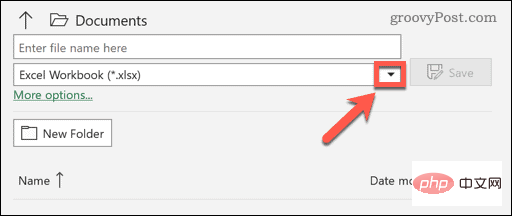
保存- 確認を押します。
Excel の問題の解決
Excel ファイル サイズを削減する方法がわからない場合は、通常は上記の手順に従って問題を解決できます。
Excel は強力なアプリケーションですが、何か問題が発生した場合、修正するのが面倒になることがあります。問題が発生した場合は、Excel がクラッシュしないようにしてみてください。
以上がExcelのファイルサイズを小さくするにはどうすればよいでしょうか?の詳細内容です。詳細については、PHP 中国語 Web サイトの他の関連記事を参照してください。
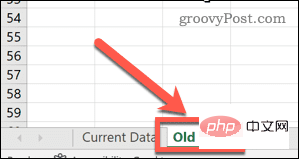
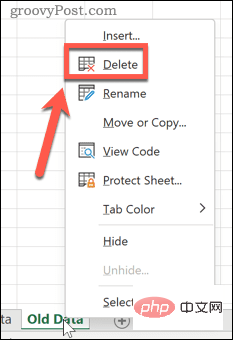
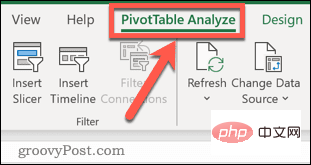
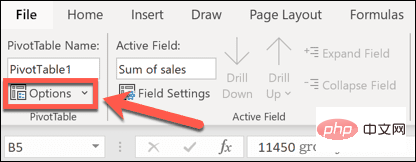
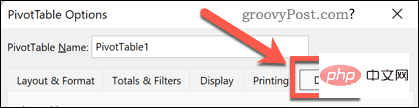
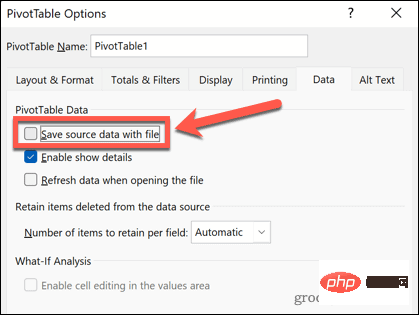
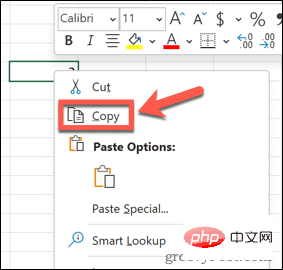
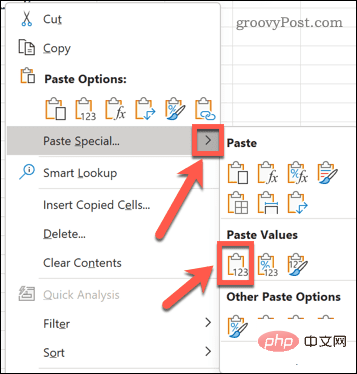
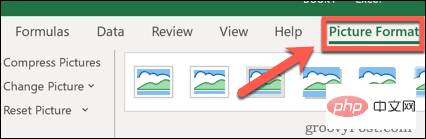
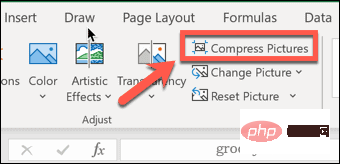
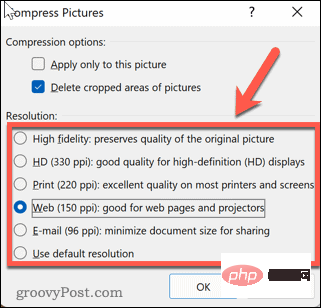
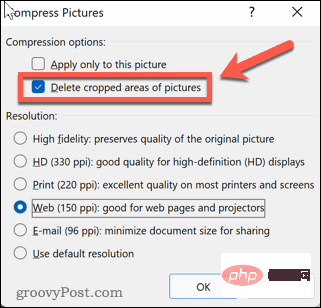 すべての画像に同じ圧縮を適用する場合は、[
すべての画像に同じ圧縮を適用する場合は、[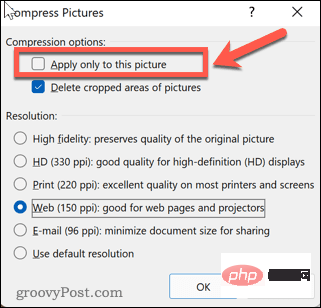 [
[